Heim >System-Tutorial >Windows-Serie >Gibt es keinen IE-Browser in Win11? Wie kann man das Problem lösen? Gibt es keinen IE-Browser in Win11?
Gibt es keinen IE-Browser in Win11? Wie kann man das Problem lösen? Gibt es keinen IE-Browser in Win11?
- WBOYWBOYWBOYWBOYWBOYWBOYWBOYWBOYWBOYWBOYWBOYWBOYWBnach vorne
- 2024-03-20 17:01:241302Durchsuche
Vor kurzem hat die Veröffentlichung des Win11-Systems große Aufmerksamkeit erregt. Der auffälligste Punkt ist, dass der IE-Browser nicht mehr im System enthalten ist. Benutzer haben Fragen dazu gestellt: Wie kann das Problem gelöst werden, wenn Win11 keinen IE-Browser hat? Der PHP-Editor Xinyi wird Ihnen eine detaillierte Erklärung geben, damit Sie das fehlende Problem des IE-Browsers im Win11-System problemlos beheben können.
Methode 1: „Internet Explorer“ aktivieren
1 Klicken Sie auf das Startmenü und geben Sie „IE Browser“ in das Suchfeld ein, um es direkt zu öffnen. Wenn es nicht aktiviert ist, bedeutet das, dass Sie es nicht aktiviert haben.
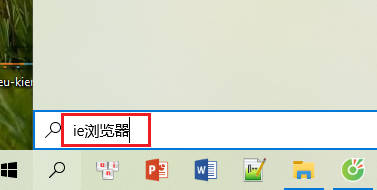
2. Drücken Sie einfach die Tastenkombination „win+x“ und klicken Sie auf „Programme und Funktionen“ in der oberen linken Ecke des Fensters und dann auf „Windows-Funktionen ein- oder ausschalten“. Suchen Sie schließlich den „Internet Explorer“ und aktivieren Sie ihn, um ihn zu aktivieren.
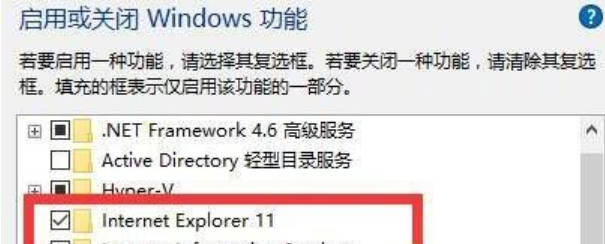
Methode 2: Aktivieren Sie den IE-Modus über den Edge-Browser in Win11.
1 Klicken Sie zunächst auf die drei Punkte in der oberen rechten Ecke.
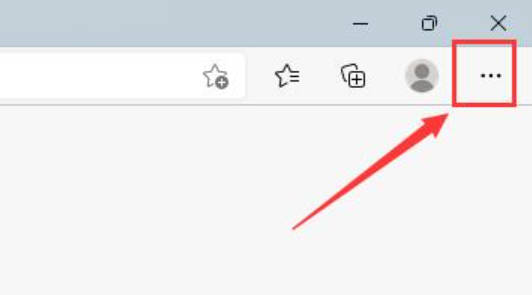
2. Klicken Sie dann im sich öffnenden Menü auf „Einstellungen“.
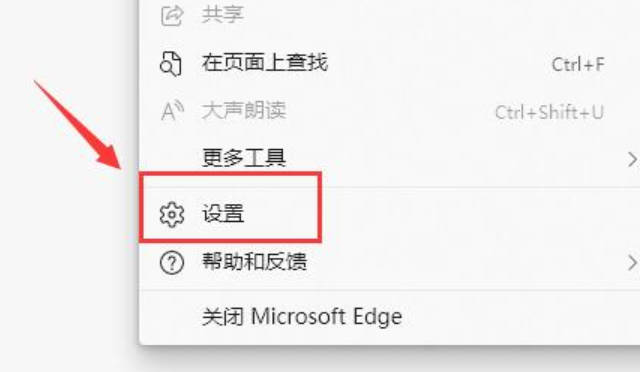
3. Suchen Sie dann in der linken Seitenleiste nach „Standardbrowser“ und geben Sie ihn ein.
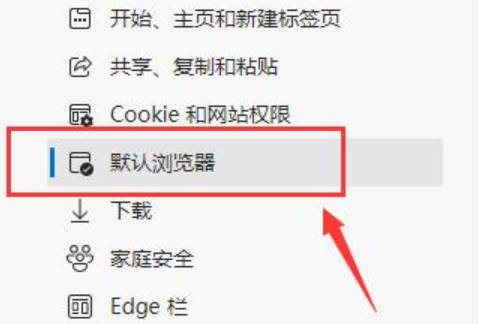
4. Ändern Sie die Einstellung, die das Neuladen der Website im IE-Modus ermöglicht, auf „Zulassen“.
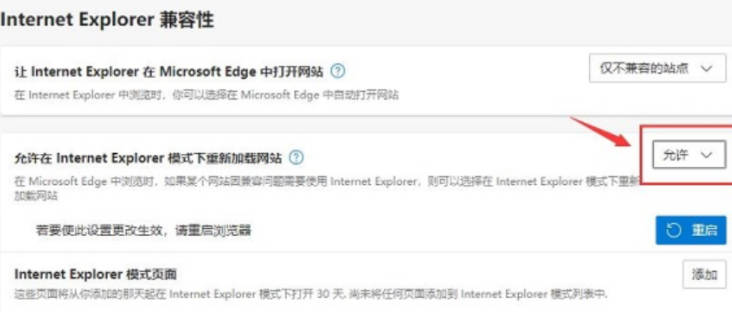
5. Klicken Sie dann erneut auf die drei Punkte in der oberen rechten Ecke und klicken Sie unten auf „Im IE-Modus neu laden“, um den IE-Modus zu aktivieren.
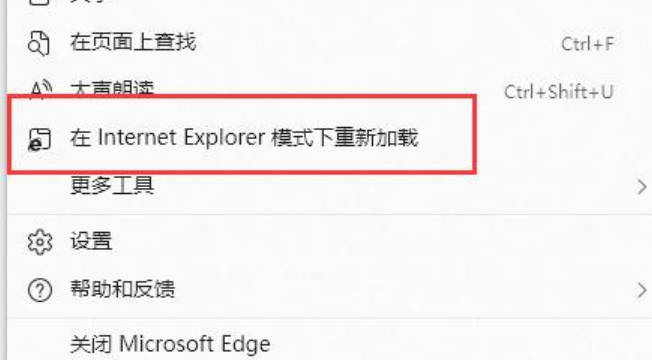
Das obige ist der detaillierte Inhalt vonGibt es keinen IE-Browser in Win11? Wie kann man das Problem lösen? Gibt es keinen IE-Browser in Win11?. Für weitere Informationen folgen Sie bitte anderen verwandten Artikeln auf der PHP chinesischen Website!
In Verbindung stehende Artikel
Mehr sehen- Was ist der Unterschied zwischen der Win11-Home-Version und der Professional-Version?
- So lösen Sie das Problem, dass der Win11-Systemstartordner leer ist
- So installieren Sie den Edge-Browser auf einem Win7-System
- So stellen Sie die TLS-Sicherheitseinstellungen des Edge-Browsers auf die Standardkonfiguration zurück
- So speichern Sie Benutzernamen und Passwort im IE-Browser

